禁用触摸板,详细教您怎么禁用笔记本触控板
- 分类:win7 发布时间: 2018年07月10日 22:23:00
现在的笔记本电脑都配置触摸功能,笔记本的触摸板功能在日常的使用中很少用到。开启触摸板功能,有时候会因为手不小心刮到而产生无用的操作。那么如何禁用笔记本的触摸板功能呢?下面,小编给大家分享禁用笔记本触控板的技巧。
现在用笔记本的用户都越来越多了,现在也有人把笔记本当电视使了。但是笔记本上面有一个触摸板,现相信大家都用过。可是有的时候一不小心触摸到就会导致鼠标跟着跳动。那么如何关闭笔记本触控板?下面,小编给大家带来了禁用笔记本触控板图文。
怎么禁用笔记本触控板
我的电脑,右键选中“管理”进入“设备管理器”找到鼠标,可以看到两个设备,一个是USB鼠标,另一个是ps/2,Win7系统识别笔记本的触控板。
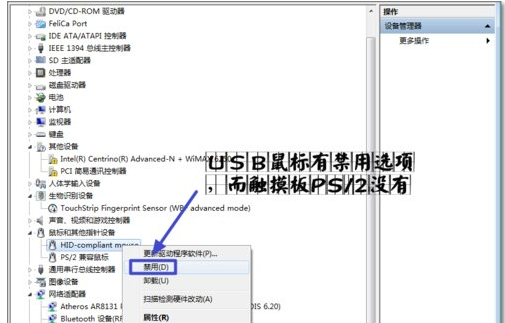
触控板电脑图解-1
USB鼠标有设备禁用选项,而ps/2没有。
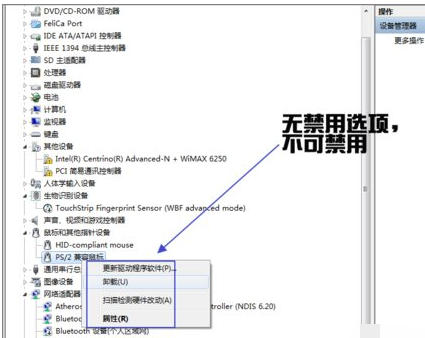
禁用触摸板电脑图解-2
选择“卸载”,这样可以将设备停用。
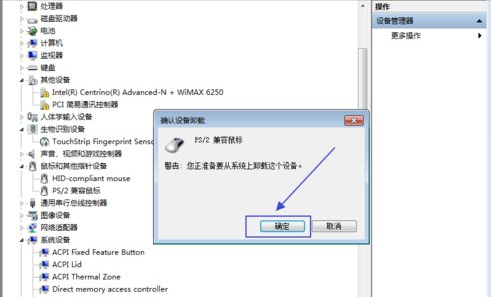
禁用触摸板电脑图解-3
重新启动电脑,再打开设备管理器。
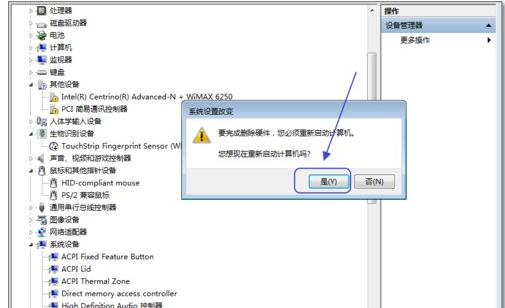
笔记本电脑图解-4
现在就有禁用选项了。选择“禁用”即可停止设备功能。
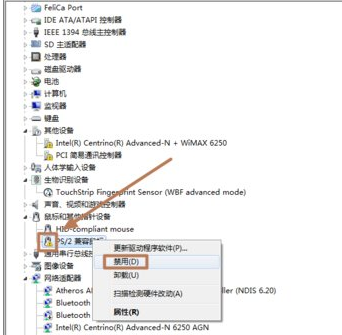
笔记本触控板电脑图解-5
在需要的时候,我可以打开设备管理器,选择“启用”设备。
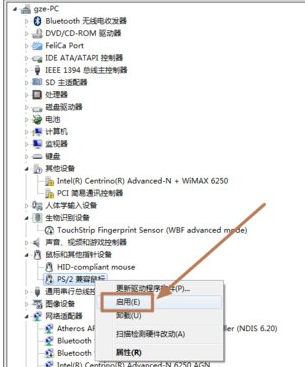
笔记本电脑图解-6
若想达到当有usb鼠标插入时,则系统会自动禁用触控板可以参与下图进行设置,涉及修改注册表,未测试过。有兴趣的朋友可试试。
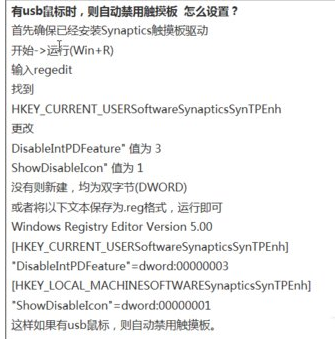
触控板电脑图解-7
以上就是笔记本电脑关闭触摸板的方法。
猜您喜欢
- 资源管理器老是停止工作,详细教您怎么..2018/07/25
- 电脑键盘不能用,详细教您怎么解决电脑..2018/06/09
- 文件损坏怎么修复,详细教您文件损坏怎..2018/07/12
- win7电脑打不开exe文件怎么解决..2021/05/07
- 教你电脑感染了病毒怎么解决..2018/12/05
- 教你win7调整屏幕亮度的方法..2021/09/08
相关推荐
- 电脑开机密码忘记了怎么办,详细教您如.. 2018-06-07
- 镜像文件安装,详细教您win7镜像文件安.. 2018-10-09
- 详解鼠标滚轮失灵怎么办 2018-11-05
- 图解电脑一键重装32位系统 2019-05-13
- 教你怎样一键重装系统win7 2020-11-21
- win7怎么进入bios设置界面 2021-01-30




 粤公网安备 44130202001059号
粤公网安备 44130202001059号